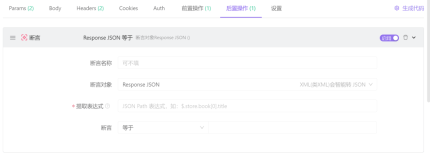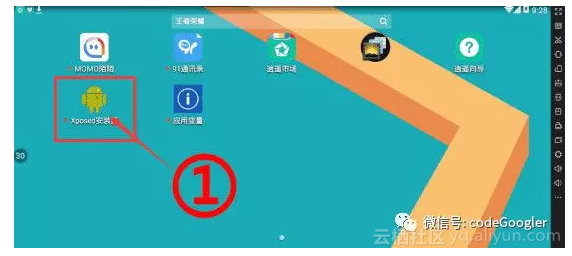
动态更换应用Icon
产品:我们可以动态更换App在Launcher里面的Icon吗
开发:不可以
产品:我们可以动态更换App在Launcher里面的Icon吗
开发:不可以
产品:我们可以动态更换App在Launcher里面的Icon吗
开发:不可以
产品:我们可以动态更换App在Launcher里面的Icon吗
开发:让我想想……
效果图:
原理1——activity-alias
在AndroidMainifest中,有两个属性:
// 决定应用程序最先启动的Activity
android.intent.action.MAIN
// 决定应用程序是否显示在程序列表里
android.intent.category.LAUNCHER另外,还有一个activity-alias属性,这个属性可以用于创建多个不同的入口,相信做过系统Setting和Launcher开发的开发者在系统的源码中应该见过很多。
原理2——PM.setComponentEnabledSetting
PackageManager是一个大统领类,可以管理所有的系统组件,当然,如果Root了,你还可以管理其它App的所有组件,一些系统优化工具就是通过这个方式来禁用一些后台Service的。
使用方式异常简单:
private void enableComponent(ComponentName componentName) {
mPm.setComponentEnabledSetting(componentName,
PackageManager.COMPONENT_ENABLED_STATE_ENABLED,
PackageManager.DONT_KILL_APP);
}
private void disableComponent(ComponentName componentName) {
mPm.setComponentEnabledSetting(componentName,
PackageManager.COMPONENT_ENABLED_STATE_DISABLED,
PackageManager.DONT_KILL_APP);
}根据PackageManager.COMPONENT_ENABLED_STATE_ENABLED和PackageManager.COMPONENT_ENABLED_STATE_DISABLED这两个标志量和对应的ComponentName,就可以控制一个组件的是否启用。
动态换Icon
有了上面的两个原理,来实现动态更换Icon就只剩下思路问题了。
首先,我们创建一个Activity,作为默认的入口并带着默认的图片,再创建一个双11的activity-alias,指向默认的Activity并带有双11的图片,再创建一个双12的activity-alias,指向默认的Activity并带有双12的图片……等等等。
<activity android:name=".MainActivity">
<intent-filter>
<action android:name="android.intent.action.MAIN"/>
<category android:name="android.intent.category.LAUNCHER"/>
</intent-filter>
</activity>
<activity-alias
android:name=".Test11"
android:enabled="false"
android:icon="@drawable/s11"
android:label="双11"
android:targetActivity=".MainActivity">
<intent-filter>
<action android:name="android.intent.action.MAIN"/>
<category android:name="android.intent.category.LAUNCHER"/>
</intent-filter>
</activity-alias>
<activity-alias
android:name=".Test12"
android:enabled="false"
android:icon="@drawable/s12"
android:label="双12"
android:targetActivity=".MainActivity">
<intent-filter>
<action android:name="android.intent.action.MAIN"/>
<category android:name="android.intent.category.LAUNCHER"/>
</intent-filter>
</activity-alias>等等,这样有个问题,那就是这样会在Launcher上显示3个入口,所以,默认我们会把这些activity-alias先禁用,等到要用的时候再启用,养兵千日,用兵一时。
public class MainActivity extends AppCompatActivity {
private ComponentName mDefault;
private ComponentName mDouble11;
private ComponentName mDouble12;
private PackageManager mPm;
@Override
protected void onCreate(Bundle savedInstanceState) {
super.onCreate(savedInstanceState);
setContentView(R.layout.activity_main);
mDefault = getComponentName();
mDouble11 = new ComponentName(
getBaseContext(),
"com.xys.changeicon.Test11");
mDouble12 = new ComponentName(
getBaseContext(),
"com.xys.changeicon.Test12");
mPm = getApplicationContext().getPackageManager();
}
public void changeIcon11(View view) {
disableComponent(mDefault);
disableComponent(mDouble12);
enableComponent(mDouble11);
}
public void changeIcon12(View view) {
disableComponent(mDefault);
disableComponent(mDouble11);
enableComponent(mDouble12);
}
private void enableComponent(ComponentName componentName) {
mPm.setComponentEnabledSetting(componentName,
PackageManager.COMPONENT_ENABLED_STATE_ENABLED,
PackageManager.DONT_KILL_APP);
}
private void disableComponent(ComponentName componentName) {
mPm.setComponentEnabledSetting(componentName,
PackageManager.COMPONENT_ENABLED_STATE_DISABLED,
PackageManager.DONT_KILL_APP);
}
}OK了,禁用默认的Activity后,启用双11的activity-alias,结果不变还是指向了默认的Activity,但图标已经发生了改变。
根据ROM的不同,在禁用了组件之后,会等一会,Launcher会自动刷新图标。
效果参考下图。
原文发布时间为:2018-10-12
本文作者:yuer